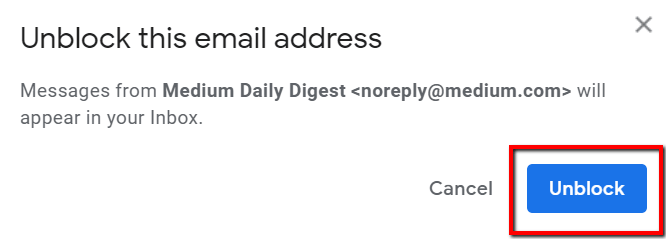Non vuoi tormentare quelle fastidiose recensioni di prodotti di una persona o società che una volta ti è piaciuta? C'è una soluzione semplice per questo: blockthem.
E puoi risolverlo inviandoli alla tua cartella spam. Purtroppo, tuttavia, ciò non sempre lo taglia. Un'email che non vuoi vedere può ancora venire.
La buona notizia è che esiste un altro modo. Ed è facile.

In questo post impareremo come bloccare qualcuno su Gmail in modo semplice. Con questo approccio, puoi dire addio a quelle mail indesiderate!
Accedi
Prima di tutto, devi accedere al tuo account Gmail. Assicurati di aver effettuato l'accesso all'account in cui un mittente indesiderato continua a inviarti messaggi.
Altrimenti, non troverai il suo nome nella tua casella di posta. E non riuscirai a bloccarlo.
In_content_1 all: [300x250] / dfp: [640x360]->Per prima cosa, vai su Gmail e inserisci il tuo indirizzo e-mail (o telefono) sul campo. E fai clic su Avantiper procedere.
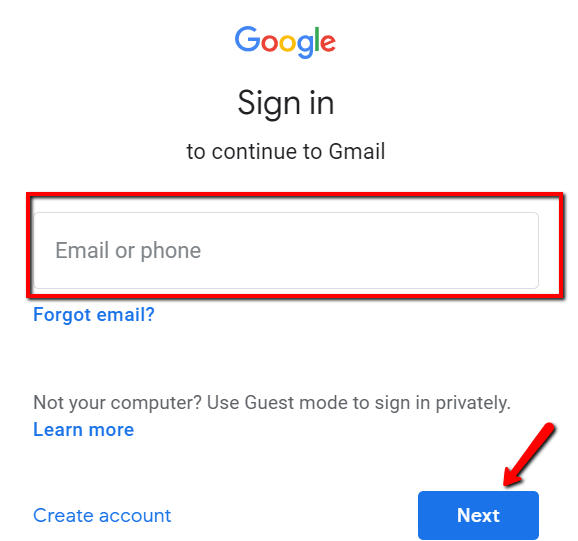
Quindi inserisci la tua password nello spazio vuoto. E ancora, premi Avantiper procedere.
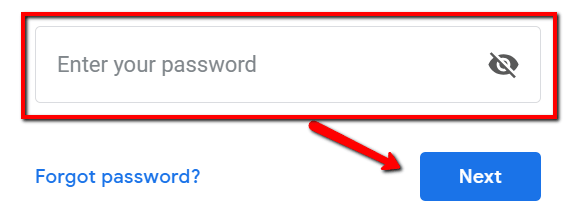
Come bloccare
Ci sono molti suggerimenti per bloccare qualcuno. Uno dei principali è il modo inarrestabile di svuotare la posta in arrivo. Anche se i loro messaggi contengono informazioni utili, ciò non significa che tu voglia leggerli.
Quindi, per dare a questo problema una soluzione permanente, ecco cosa fai:
Opzione1: Usa il Funzione di blocco
Apri un'email dal mittente che desideri bloccare e premi l'icona "tre punti" all'estremità opposta.

Questo rivelerà quindi un menu a discesa. Dalle tue opzioni, seleziona Blocca “[nome mittente]”.
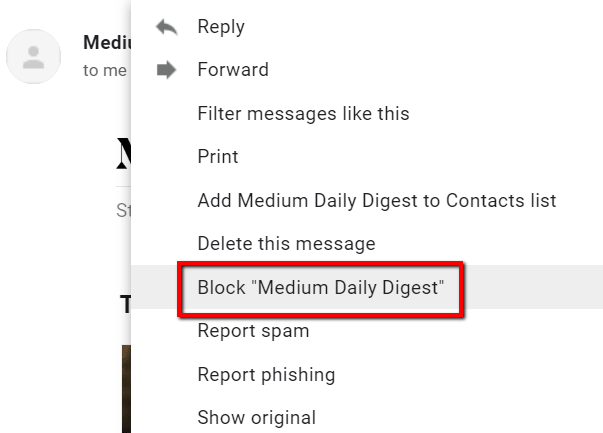
Apparirà una finestra pop-up. Qui, fai clic su Bloccaper confermare.
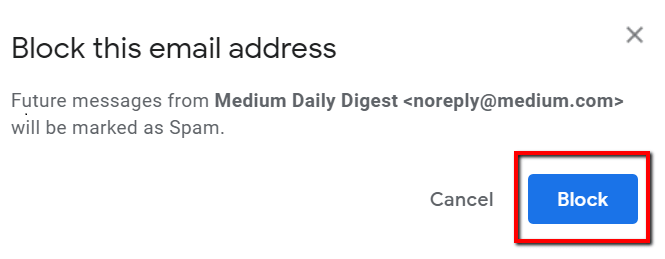
Riceverai quindi un messaggio di conferma. Ti informerà che hai bloccato un determinato indirizzo email.
Puoi semplicemente ignorarlo. Puoi anche scegliere di fare clic su Unblocksender.
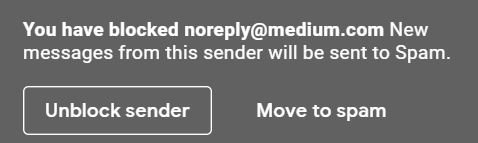
Opzione 2: usa un filtro
Per prima cosa, apri un messaggio per il quale vuoi creare un filtro. E ancora, fai clic sull'icona con i tre punti in fondo.

Dal menu a discesa, scegli Filtra messaggi come questo.
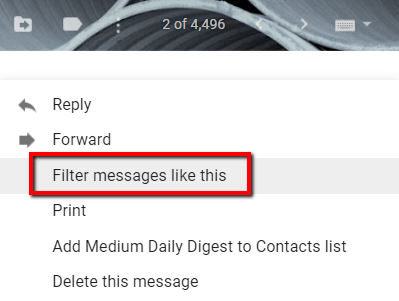
Apparirà una finestra. Seleziona Crea filtro.
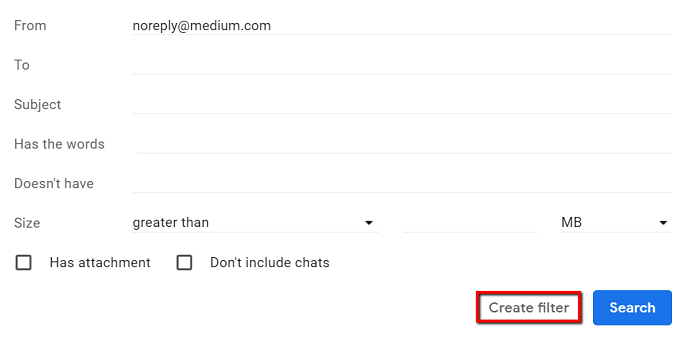
Dalle opzioni, assicurati di selezionare la casella "Elimina". Quindi vai in fondo alla finestra e fai clic su Crea filtro.
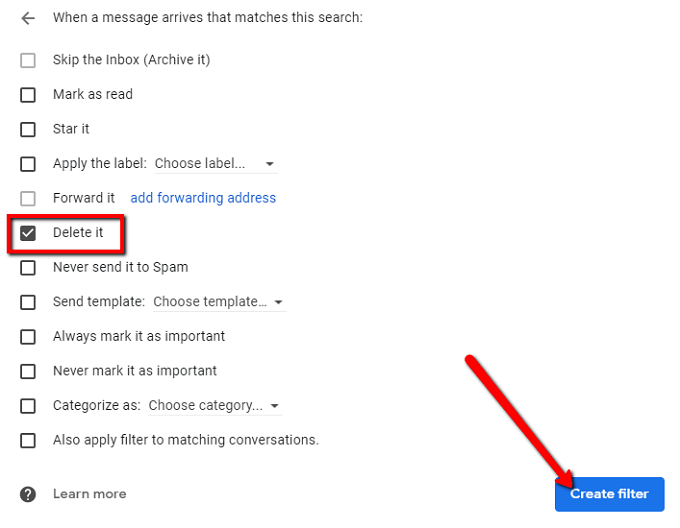
Da quel momento in poi, il filtro "Elimina" verrà applicato a tutti i messaggi in arrivo da quel mittente.
Come sbloccare
Ora se hai uno scambio di cuore, puoi annullare il processo. Molte persone scelgono di utilizzare la funzione di blocco dopo qualche tempo.
Se vuoi ricevere messaggi di ritorno dal mittente nella tua lista di "blocchi", tutto ciò di cui hai bisogno è sbloccarli.
Ecco come succede:
Primo , vai sull'icona "ingranaggio" di yourinbox. Fare clic per aprire un menu a discesa.

Dalle opzioni nel menu a discesa, premi Impostazioni.
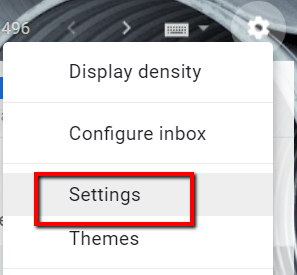
Vai alla scheda Filtri e indirizzi bloccati.
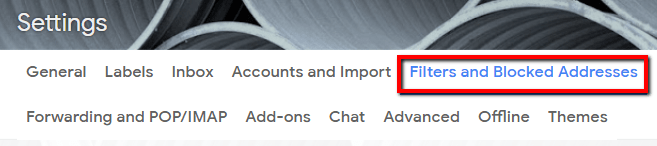
Ora, seleziona la casella del nome del mittente che vuoi sbloccare e premi sblocca .

Riceverai quindi un messaggio di conferma. Fai clic su Sbloccaper finalizzare la modifica.